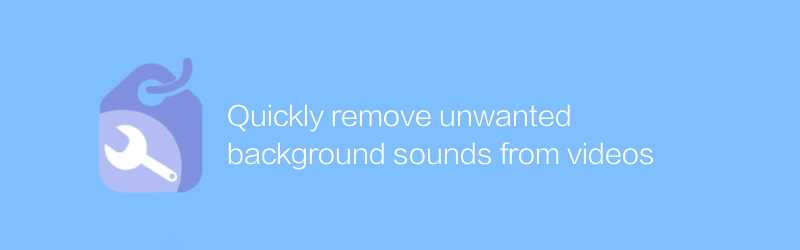
Saat bekerja dengan video, terkadang kita ingin mempertahankan segmen audio tertentu dan menghapus segmen audio lainnya. Misalnya, saat merekam video tutorial, Anda mungkin ingin menghilangkan kebisingan sekitar, musik latar, atau suara lain yang tidak diperlukan. Untungnya, kini ada banyak alat yang tersedia untuk membantu pengguna menghilangkan suara latar belakang yang tidak diinginkan dari video dengan mudah.
Pertama, mari kita perkenalkan perangkat lunak yang sangat praktis-Adobe Audition. Adobe Audition adalah perangkat lunak pengedit audio yang kuat yang tidak hanya membantu pengguna memperbaiki audio, tetapi juga dapat digunakan untuk mengekstrak dan mengedit audio dari file video. Berikut langkah-langkah untuk menghilangkan suara latar belakang yang tidak diinginkan pada video menggunakan Adobe Audition:
1. Kunjungi situs resmi Adobe untuk mengunduh dan menginstal perangkat lunak Adobe Audition. Alamat situs web resmi Adobe adalah https://www.adobe.com/cn/products/audition.html
2. Setelah membuka Adobe Audition, klik menu "File", pilih "Open", lalu ramban ke file video yang ingin Anda edit. Pilih file dan klik "Buka".
3. Setelah video diimpor, Audition akan secara otomatis memisahkan audio dalam video. Pada titik ini, video akan muncul di timeline dan Anda dapat melihat trek audio yang terpisah.
4. Klik trek audio untuk masuk ke tampilan bentuk gelombang. Dalam tampilan bentuk gelombang, Anda dapat melihat bentuk gelombang audio. Temukan dan perkuat bagian suara latar yang tidak diinginkan.
5. Gunakan alat seleksi (tombol V) untuk memilih bagian suara latar yang tidak diinginkan. Setelah memilih, klik menu "Edit" dan pilih "Hapus". Atau cukup tekan tombol Delete pada keyboard.
6. Ulangi langkah 4 dan 5 hingga semua suara latar belakang yang tidak diinginkan hilang.
7. Jika Anda perlu menambahkan musik latar atau efek lainnya, Anda dapat menggunakan panel kontrol efek. Pilih efek yang diinginkan, seperti equalizer, reverb, dll., di menu Efek dan sesuaikan parameter sesuai kebutuhan.
8. Setelah pengeditan selesai, simpan file tersebut. Klik menu File, pilih Save As, dan pilih format file yang diinginkan. Adobe Audition mendukung berbagai format audio, termasuk WAV, MP3, AIFF, dll.
9. Terakhir, kembali ke perangkat lunak pengedit video asli dan impor ulang file audio yang telah diproses, ganti audio asli. Setelah Anda selesai mengedit seluruh video, ekspor versi finalnya.
Selain Adobe Audition, ada beberapa software pengedit audio gratis yang juga dapat menyelesaikan tugas ini, seperti Audacity. Audacity adalah perangkat lunak pengedit audio open source dan gratis yang kuat dan mudah digunakan. Alamat situs web resminya adalah https://www.audacityteam.org/
Melalui cara-cara di atas, Anda dapat dengan cepat dan efektif menghilangkan suara latar belakang yang tidak diinginkan dari video, sehingga menghasilkan karya video yang lebih profesional.
-
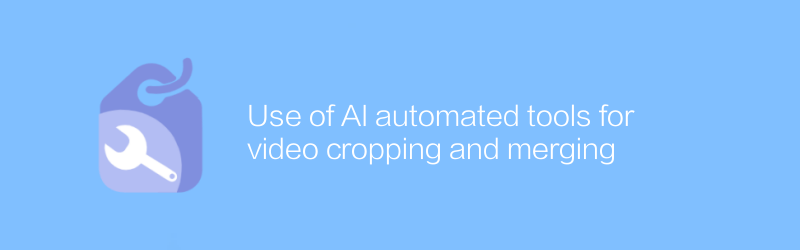
Penggunaan alat otomatis AI untuk memotong dan menggabungkan video
Di bidang pengeditan video, teknologi AI merevolusi cara kita memproses dan mengedit video. Melalui algoritma cerdas, pengguna dapat memotong dan menggabungkan video secara otomatis, sehingga sangat meningkatkan efisiensi kerja. Artikel ini akan memperkenalkan alat otomatisasi AI yang efisien untuk memotong dan menggabungkan video, serta memandu pembaca tentang cara menggunakan alat ini untuk menyederhanakan proses pengeditan video.pengarang:Azura Waktu rilis:2024-12-25 -

Bagaimana teknologi AI mewujudkan peralihan adegan dalam video?
Teknologi AI berperan penting dalam pemrosesan video, terutama dalam mengidentifikasi dan mewujudkan peralihan adegan video secara otomatis. Dengan menganalisis konten video dan memahami perubahan adegan, AI dapat menyelesaikan tugas ini dengan cerdas dan meningkatkan efisiensi dan kualitas pengeditan video. Artikel ini akan mengeksplorasi bagaimana teknologi AI mewujudkan peralihan adegan video dan prospek penerapannya.pengarang:Azura Waktu rilis:2024-12-27 -
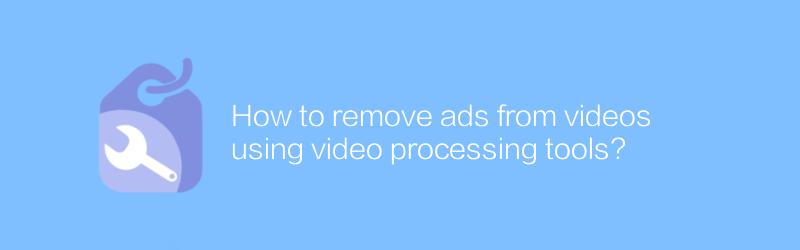
Bagaimana cara menghapus iklan dari video menggunakan alat pemrosesan video?
Dalam pemrosesan video, menghapus bagian iklan yang tidak perlu merupakan langkah penting untuk meningkatkan pengalaman menonton. Artikel ini akan memperkenalkan cara menggunakan perangkat lunak pengeditan video untuk menghilangkan iklan dari video, membantu Anda mendapatkan konten dengan tampilan yang lebih murni dengan mudah.pengarang:Azura Waktu rilis:2024-12-29 -

Bagaimana cara menggunakan alat AI untuk menghasilkan sampul video?
Saat ini, seiring dengan semakin banyaknya konten digital, penggunaan alat AI untuk menghasilkan sampul video telah menjadi cara yang efektif untuk meningkatkan daya tarik visual. Artikel ini akan memandu Anda tentang cara menggunakan alat AI untuk membuat sampul video yang menarik guna meningkatkan efek komunikasi konten Anda.pengarang:Azura Waktu rilis:2024-12-26 -
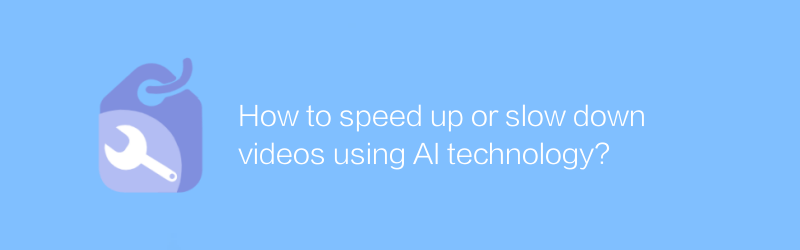
Bagaimana cara mempercepat atau memperlambat video menggunakan teknologi AI?
Di bidang pengeditan dan pemrosesan video, penerapan teknologi AI semakin meluas. Mempercepat atau memperlambat video melalui teknologi AI tidak hanya menghemat waktu, tetapi juga menjaga koherensi dan kualitas konten video. Artikel ini akan membahas cara menggunakan teknologi AI untuk mencapai akselerasi dan deselerasi video serta skenario penerapannya.pengarang:Azura Waktu rilis:2024-12-29 -
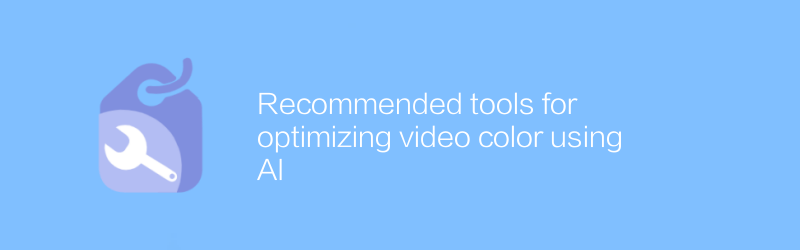
Alat yang direkomendasikan untuk mengoptimalkan warna video menggunakan AI
Di bidang produksi video, penyesuaian warna merupakan langkah kunci untuk meningkatkan efek visual suatu karya. Dengan bantuan teknologi AI, kami dapat mengoptimalkan warna video dengan lebih efisien agar lebih menarik perhatian pemirsa. Artikel ini akan merekomendasikan beberapa alat AI luar biasa untuk membantu Anda menyesuaikan warna video dengan lebih baik.pengarang:Azura Waktu rilis:2024-12-30 -
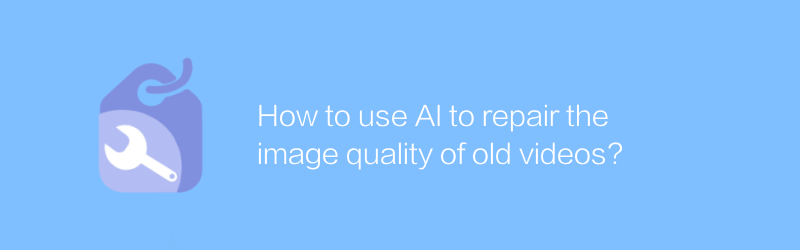
Bagaimana cara menggunakan AI untuk memperbaiki kualitas gambar video lama?
Dengan kemajuan teknologi, AI dapat digunakan untuk mengembalikan kualitas gambar video lama. Artikel ini akan membahas cara menggunakan teknologi kecerdasan buatan untuk meningkatkan kejelasan dan stabilitas video lama serta menghidupkan kembali kenangan berharga.pengarang:Azura Waktu rilis:2024-12-28 -
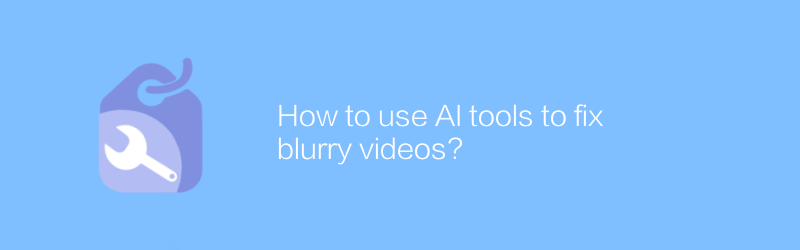
Bagaimana cara menggunakan alat AI untuk memperbaiki video buram?
Di era digital, alat AI menawarkan kita kemungkinan untuk memperbaiki video buram. Dengan menggunakan algoritme dan teknologi canggih, klip video berkualitas rendah pun dapat dikembalikan ke kondisi yang lebih jernih. Artikel ini akan membahas cara menggunakan alat AI untuk memperbaiki video buram secara efektif dan menghidupkan kembali kenangan berharga.pengarang:Azura Waktu rilis:2024-12-25 -
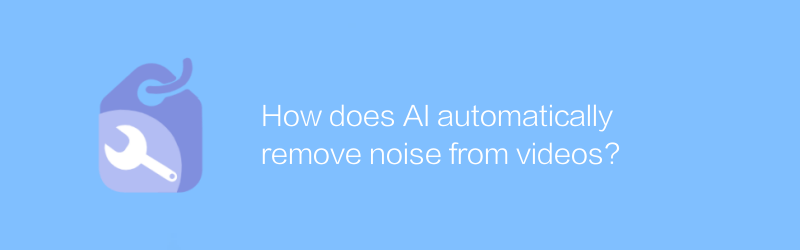
Bagaimana AI secara otomatis menghilangkan noise dari video?
Dalam produksi dan pemrosesan video modern, noise sering kali memengaruhi kualitas video. Perkembangan teknologi AI memberikan solusi baru untuk menghilangkan noise pada video secara otomatis. Artikel ini akan mengeksplorasi bagaimana AI dapat secara otomatis mengidentifikasi dan menghilangkan noise dalam video untuk meningkatkan tampilan dan nuansa video secara keseluruhan.pengarang:Azura Waktu rilis:2024-12-21 -
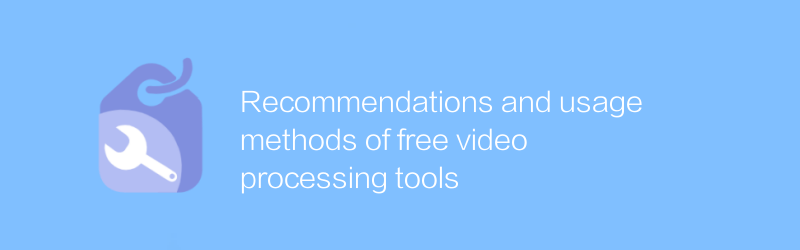
Rekomendasi dan metode penggunaan alat pemrosesan video gratis
Di antara banyak alat pemrosesan video gratis, memilih perangkat lunak yang tepat dapat meningkatkan kualitas dan efisiensi pengeditan video Anda secara signifikan. Artikel ini akan merekomendasikan beberapa alat pemrosesan video gratis yang luar biasa dan memperkenalkan penggunaan serta fiturnya secara mendetail untuk membantu pembaca melakukan pekerjaan pengeditan video dengan lebih baik.pengarang:Azura Waktu rilis:2024-12-23





